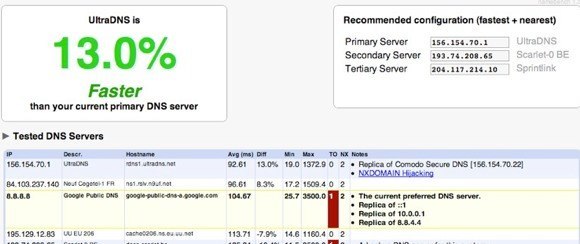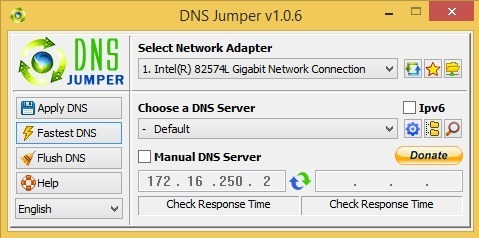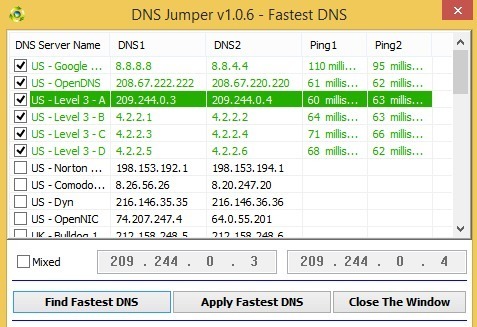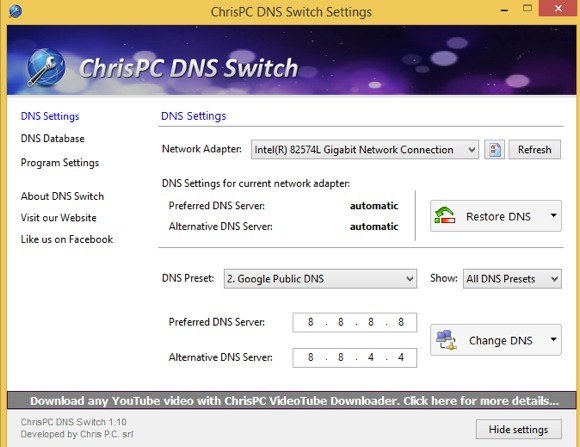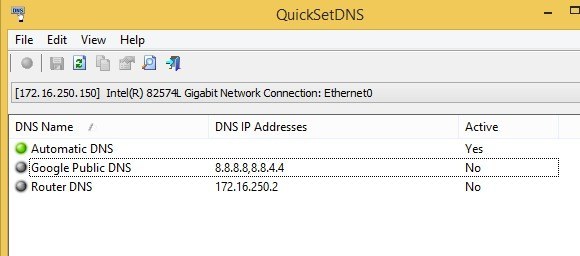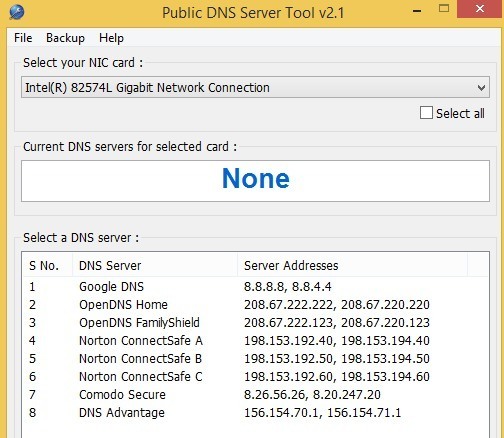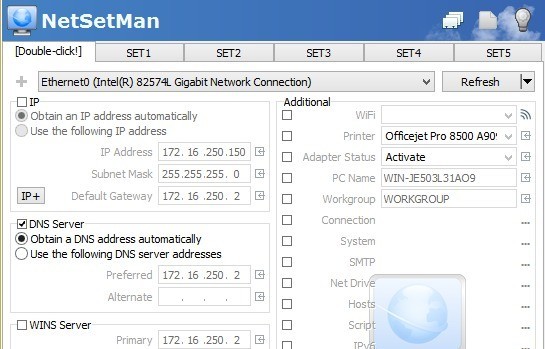Mặc dù hầu hết mọi người không quan tâm, có vài chuyên viên máy tính không thích thay đổi máy chủ DNS trên hệ thống của họ vì các lý do như tốc độ, quyền riêng tư và bảo mật. Trước đây tôi đã viết về máy chủ DNS công cộng miễn phí tốt nhất bạn có thể sử dụng để tăng tốc độ duyệt web và tăng cường bảo mật.
Ngoài ra, tùy thuộc vào nơi bạn sống hoặc nơi bạn đến, nhà cung cấp DNS hiện tại có thể không phải là nhanh nhất. Ví dụ: nếu bạn đang ở New York và bạn đang sử dụng OpenDNS và sau đó bạn đi du lịch xuống Los Angeles, bạn có thể biết rằng Google Public DNS thực sự nhanh hơn. Bạn có thể dễ dàng tìm thấy máy chủ DNS nhanh nhất trong khu vực của mình bằng cách sử dụng một chương trình có tên NameBench.
muốn tiếp tục thay đổi cài đặt DNS theo cách thủ công? Một cách tốt hơn là có một chương trình làm công việc cho bạn. Trong bài viết này, tôi sẽ đề cập đến năm tiện ích hữu ích để tự động hóa quá trình thay đổi các thiết lập DNS trong Windows.
Jumper DNS
DNS Jumper là ứng dụng yêu thích của tôi cho quá trình này bởi vì nó có tất cả các tính năng mà tôi cần trong một giao diện đẹp, sạch sẽ. Những gì tôi thực sự thích về nó là nó di động, có nghĩa là bạn không cần phải cài đặt nó vào hệ thống của bạn. Bạn chỉ có thể chạy nó từ đĩa hoặc từ một ổ đĩa USB, nếu bạn muốn. Dưới đây là các tính năng làm cho chương trình chuyển đổi DNS tốt nhất này:
1. Khôi phục cài đặt DNS mặc định- Lưu cài đặt DNS ban đầu, vì vậy bạn có thể hoàn nguyên về cài đặt DNS ban đầu cũng dễ dàng như khi bạn thay đổi chúng. Có hai tùy chọn, khôi phục và mặc định. Khôi phục sẽ thay đổi cài đặt DNS trở lại tập hợp máy chủ cuối cùng mà bạn đã định cấu hình và mặc định sẽ thay đổi lại cài đặt ISP.
2. Tìm máy chủ DNS nhanh nhất- Nhấp vào nút DNS nhanh nhấtvà bạn nhận được một hộp thoại nhỏ thú vị, nơi bạn có thể chọn máy chủ bạn muốn kiểm tra và ngay lập tức xem cái nào là nhanh nhất. Sau đó, bạn có thể nhấp vào nút khác và đặt máy chủ DNS của bạn thành máy chủ nhanh nhất một cách tự động! Ngọt!
3. Xóa DNS- Thao tác này sẽ xóa bộ nhớ cache của trình phân giải DNS, đảm bảo rằng bạn đang kết nối đang sử dụng cài đặt DNS mới thay vì cài đặt được lưu trong bộ nhớ cache cũ. Một tùy chọn tuyệt vời khác rất hữu ích.
4. Máy chủ DNS thủ công- Cuối cùng, bạn cũng có tùy chọn nhập máy chủ DNS theo cách thủ công, đây là một tính năng hữu ích nữa vì có những lúc tôi không muốn sử dụng máy chủ trong danh sách.
Công tắc DNS của ChrisPC
ChrisPC DNS Switch là một tiện ích tuyệt vời khác được hoàn thành công việc, mặc dù không phải cũng như DNS Jumper. Để bắt đầu, chương trình này không cho phép bạn ngay lập tức kiểm tra tốc độ của các máy chủ DNS khác nhau trong cơ sở dữ liệu, vì vậy bạn phải sử dụng một chương trình riêng để nhận thông tin đó. Nếu không, nó có khá nhiều tính năng khác: bạn có thể khôi phục các thiết lập DNS ban đầu hoặc trước đó, nó sẽ xóa bộ đệm DNS khi thay đổi máy chủ DNS và bạn có thể nhập các máy chủ DNS theo cách thủ công nếu bạn muốn.
Các tính năng thú vị khác của chương trình này là nó có một số DNS Presets như Secure DNS (tránh phần mềm độc hại / virus), Family Safe (chặn khiêu dâm, ma túy, vv), và Anonymous DNS (không theo dõi). Tuy nhiên, chương trình này phải được cài đặt để chạy và có một quảng cáo nhỏ đi qua phía dưới giao diện liên kết đến phần mềm khác của anh ấy. Tuy nhiên, đây chỉ là những phiền toái nhỏ.
QuickSetDNS
QuickSetDNS là từ công ty yêu thích của tôi, Nirsoft. Những kẻ này luôn luôn ra mắt với các công cụ hữu ích và QuickSetDNS là một trong số đó. Chương trình này rất tuyệt vời và hoạt động tốt nhất trên Windows 8 64 bit, nhưng vì bất cứ lý do nào, họ quyết định chỉ đưa vào một tùy chọn trong danh sách DNS công cộng! Nếu bạn chỉ có kế hoạch sử dụng Google Public DNS, thì tốt, nhưng sẽ tốt hơn nếu họ thêm ít nhất một vài tùy chọn phổ biến hơn. Bạn có thể thêm các mục nhập theo cách thủ công và nó chỉ là tác vụ một lần, nhưng nó vẫn không phải là thứ mà người dùng phải làm.
Nói chung, việc chuyển đổi dễ dàng và có thể chạy từ thanh USB, không cài đặt cần thiết. Bạn cũng có thể hoàn nguyên về các máy chủ DNS mặc định từ bộ định tuyến của mình. Hy vọng rằng, trong một bản cập nhật trong tương lai, họ sẽ thêm một vài máy chủ DNS vào danh sách, sau đó nó sẽ là một ứng cử viên hàng đầu.
Công cụ Máy chủ DNS Công cộng
Công cụ Máy chủ DNS Công cộng có danh sách máy chủ nhỏ hơn DNS Jumper và ChrisPC DNS Switch, nhưng nó có nhiều thứ hơn hơn một trong QuickSetDNS. Một lần nữa, mặc dù, chương trình này không có bất kỳ cách nào để kiểm tra tốc độ của các máy chủ DNS, đó là lý do tại sao yêu thích của tôi là DNS Jumper. Bạn có thể sao lưu và khôi phục các thiết lập DNS trong chương trình này, nhưng bạn phải tự làm điều đó và nó lưu tệp ra dưới dạng tệp đăng ký.
Một tính năng thú vị là khả năng chọn tất cả các thẻ mạng trong trường hợp bạn có nhiều hơn một và thay đổi các máy chủ DNS cho tất cả chúng. Bạn cũng không cần cài đặt chương trình này, điều này thật tuyệt. Cuối cùng, có một tệp INI bạn có thể chỉnh sửa nếu bạn muốn thêm nhiều máy chủ DNS vào giao diện chương trình.
Tải xuống Công cụ Máy chủ DNS Công cộng
NetSetMan
Không giống như các ứng dụng khác được đề cập ở trên, NetSetMan không được thiết kế đặc biệt để thay đổi cài đặt DNS. Tuy nhiên, nó có các tính năng được tích hợp sẵn để bạn có thể sử dụng nó để nhanh chóng thay đổi các thiết lập DNS của mình. Với NetSetMan, bạn có thể vào File và nhấp vào Get Current Settings để lấy các cài đặt hiện tại cho máy tính của bạn, bao gồm các mục DNS.
Sau đó, bạn có thể tạo tối đa 5 bộ cài đặt bổ sung có thể được đặt thành một máy chủ DNS công cộng khác. Bạn phải tự thiết lập điều này, vì vậy sẽ mất nhiều thời gian hơn, nhưng nếu bạn cần một chương trình quản lý một số cài đặt khác ngoài cài đặt DNS, chương trình này khá ngọt.
Vì vậy, đó là năm tùy chọn để nhanh chóng thay đổi cài đặt DNS của bạn trên máy tính Windows của bạn. Hy vọng rằng, bạn sẽ duyệt web nhanh hơn, riêng tư và an toàn hơn bằng các máy chủ DNS này. Hãy tận hưởng!